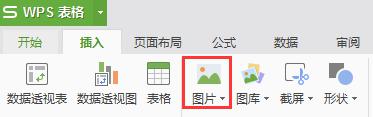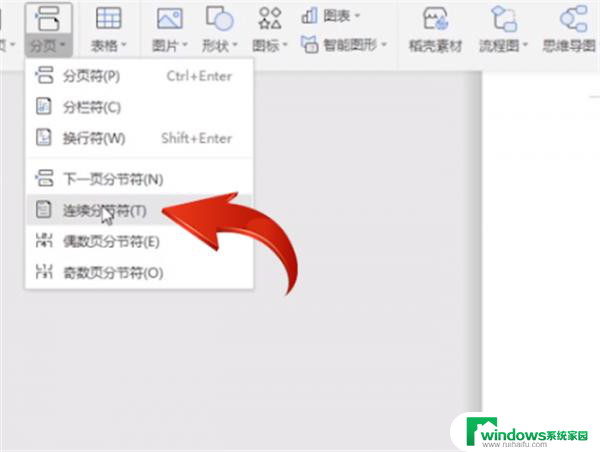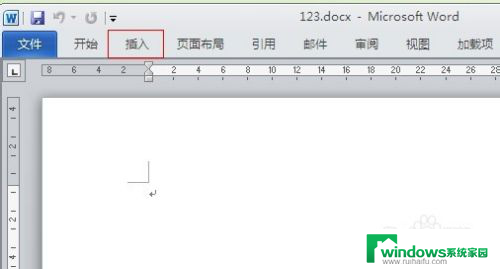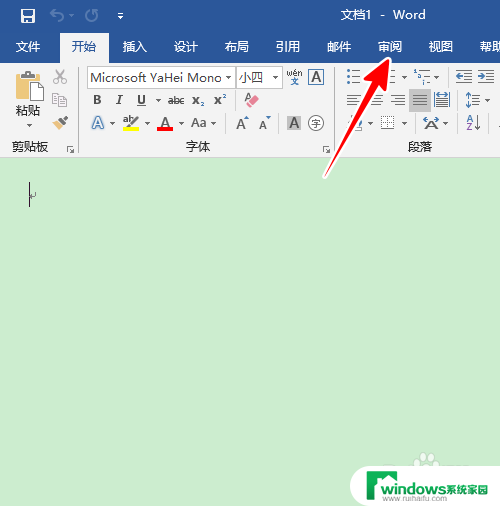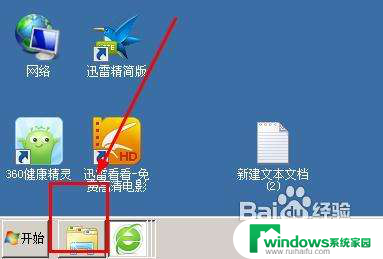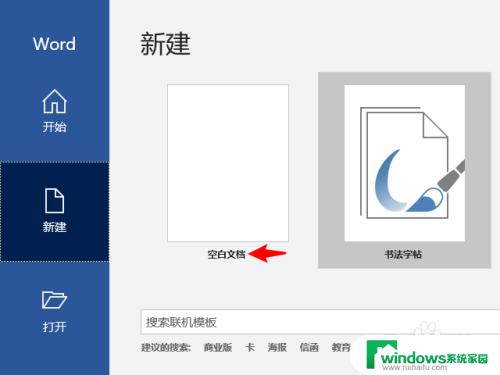怎么把电子章加入文档 电子公章如何在Word文档中使用
怎么把电子章加入文档,对于需要进行公文签署的单位和个人来说,电子公章已经成为了一项不可或缺的办公工具之一,而其应用也是非常广泛的,在使用电子公章之前,我们需要先将该公章加入到相应的文档中。那么要如何才能成功将电子章加入到文档中呢?实际上这个过程非常简单,只需要按照一定的流程和步骤进行即可。下文将详细介绍如何在Word文档中使用电子公章,希望能帮助大家更好地掌握电子公章的应用技巧。
方法如下:
1.我们打开要编辑的文档,光标放在要插入电子公章的当页,在工具栏上方点击“插入”选项,如下图所示。
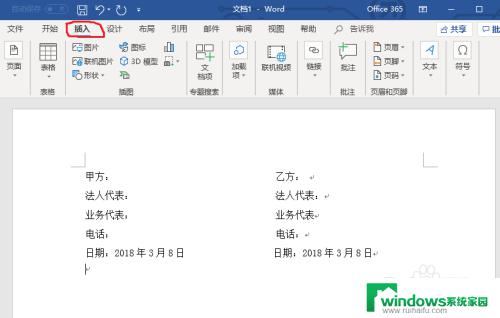
2.界面弹出一个“插入图片”的选项框,选中电子公章图片。然后点击强五选项框中的“插入”按钮,如下图所示。
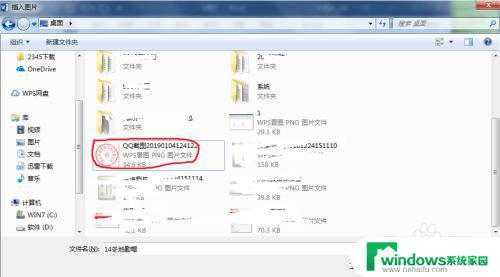
3.点击插入后,当页光标位置就显示电子公章。我们点击公章图片,图片出现一个小方框,方框右上角出现一个布局选项图标,如下图所示。
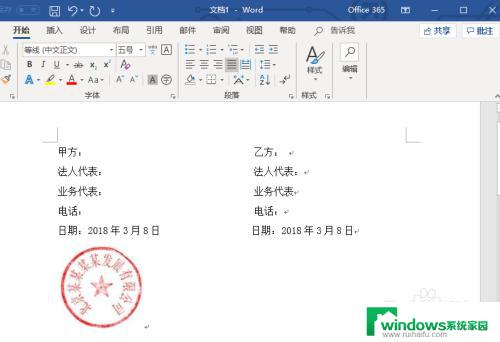
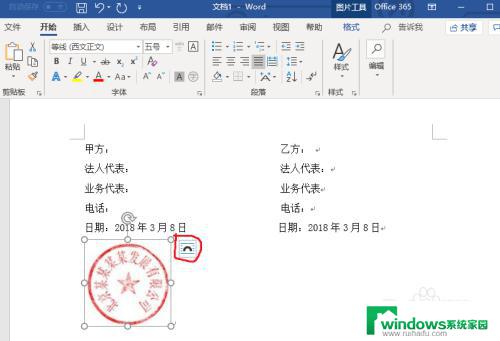
4.点击布局选项后,出现一个布局样式,我们选择嵌入漂浮模式,公章显示在文字上面,如下图所示。
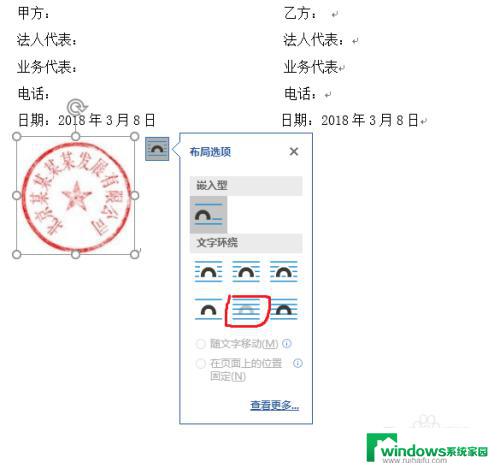
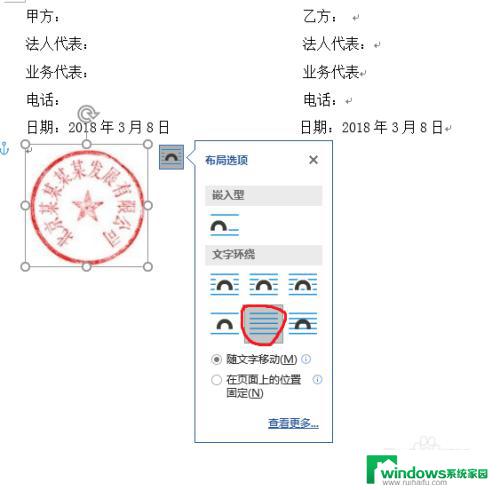
5.图片上肤颂方有个箭头,鼠标旋转箭头可以改变公章方向。拖住方框向外卡可以放大公章,向欠盆扯内拖可以缩小公章。
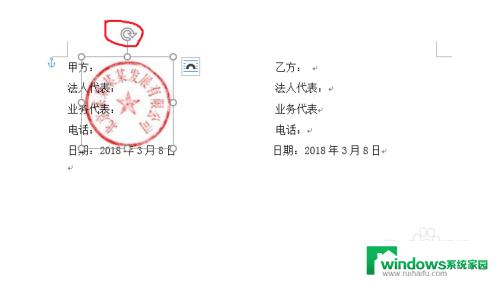
6.调整公章大小好之后,我们把公章移动到合适的位置,公章就插入完成了。

以上就是如何将电子章加入文档的全部内容,如果您遇到相同的问题,可以按照我的方法来解决。